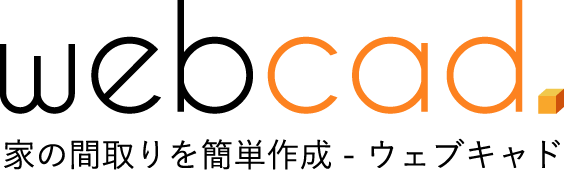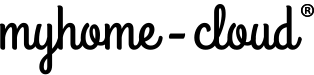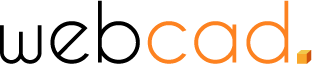Free
全体
1
モード選択
間取りの種類を戸建て、マンションから選択する機能。選択した機能に応じて、以降のお部屋作成の機能が変動する。
〇
〇
2
グリッド表示
2D図面にグリッドを表示します
〇
〇
3
自動グリッド生成
フリーグリッドで描いた間取りの頂点や、交点として吸着ポイントとなる。
×
〇
4
グリッド切り替え
グリッドの吸着ポイントを1/2、1/4、1/8に切り替えます
Freeコースは戸建ての1/2のみとなります
※1/4・1/8の切替はProfessionalコースへご登録ください
×
×
5
モジュールピッチ変更
1グリッドを1000mm、910mm、900mmに切り替えます
マンションはメーターモジュール(1000㎜のみ)となります
〇
×
6
階数切替
1階、2階、3階を切り替えます
〇
×
7
表示拡大率
2D図面の表示率を切り替えます
〇
〇
8
FIT
2D図面を表示領域にFITした拡大率にします
〇
〇
10
REDO
取り消した操作をやり直しします
〇
〇
11
複数範囲選択
SHIFTキーを押しながら、もしくは、マウスドラッグにて選択したいアイテムを囲み複数選択します。複数選択したアイテムを移動、削除、コピー、切り取り、貼り付けが行えます
〇
〇
12
複数回転・反転
部屋、建具、設備、家具をまとめて回転、反転、させます
〇
〇
13
画面移動
スペースキーを押しながらマウス操作で描画領域をスクロールさせます
〇
〇
14
整列
複数アイテム選択時に使用が可能な整列機能。
左揃え、右揃え、中央揃え、上揃え、上下中央揃え、下揃え、左右均等、上下均等の機能を持つ
〇
〇
15
言語
英語⇔日本語の切替ができます。
〇
〇
17
ガイド
住宅設備、家具配置時に先方線つきガイド線を表示する機能。ガイドの使用有無も選択可能。
〇
〇
18
間取り情報
各種床面積、玄関方向、間口、奥行などのプランに関する情報を計算して表示します
〇
×
19
積算情報
生成した3D形状から、屋根面積、外壁面積、内壁面積、開口面積、周長などを算出します
算出した情報は、積算に使用できます
Freeコースは【1日3回まで】表示可能となります。
〇
×
20
ヘルプ
各ショートカットコマンドの説明が表示される
〇
〇
21
設定
パフォーマンス分析(起動時のパフォーマンスチェックの有無の選択)が可能
表示カスタマイズ(グリッド色と背景色の設定)はprofessionalコースでご利用いただけます。
〇
〇
モード選択
間取りの種類を戸建て、マンションから選択する機能。選択した機能に応じて、以降のお部屋作成の機能が変動する。
自動グリッド生成
フリーグリッドで描いた間取りの頂点や、交点として吸着ポイントとなる。
グリッド切り替え
グリッドの吸着ポイントを1/2、1/4、1/8に切り替えます
Freeコースは戸建ての1/2のみとなります
※1/4・1/8の切替はProfessionalコースへご登録ください
モジュールピッチ変更
1グリッドを1000mm、910mm、900mmに切り替えます
マンションはメーターモジュール(1000㎜のみ)となります
FIT
2D図面を表示領域にFITした拡大率にします
複数範囲選択
SHIFTキーを押しながら、もしくは、マウスドラッグにて選択したいアイテムを囲み複数選択します。複数選択したアイテムを移動、削除、コピー、切り取り、貼り付けが行えます
複数回転・反転
部屋、建具、設備、家具をまとめて回転、反転、させます
画面移動
スペースキーを押しながらマウス操作で描画領域をスクロールさせます
整列
複数アイテム選択時に使用が可能な整列機能。
左揃え、右揃え、中央揃え、上揃え、上下中央揃え、下揃え、左右均等、上下均等の機能を持つ
ガイド
住宅設備、家具配置時に先方線つきガイド線を表示する機能。ガイドの使用有無も選択可能。
間取り情報
各種床面積、玄関方向、間口、奥行などのプランに関する情報を計算して表示します
積算情報
生成した3D形状から、屋根面積、外壁面積、内壁面積、開口面積、周長などを算出します
算出した情報は、積算に使用できます
Freeコースは【1日3回まで】表示可能となります。
ヘルプ
各ショートカットコマンドの説明が表示される
設定
パフォーマンス分析(起動時のパフォーマンスチェックの有無の選択)が可能
表示カスタマイズ(グリッド色と背景色の設定)はprofessionalコースでご利用いただけます。
保存/読込
1
サーバー保存/読込
サーバーに図面データ(json形式)で保存・読込
Freeコースの新規保存件数は5件までとなります
(5件以上保存されたい場合は過去の保存図面を削除してください)
〇
〇
2
サーバー別名保存
サーバーに図面データ(json形式)で別名保存
〇
〇
3
インポート/エクスポート
図面データをローカルのファイル(json形式)に保存・読込
〇
〇
4
プラン集参照
プラン集から図面データを読み込みます
〇
〇
5
積算情報出力
積算情報をCSV形式でダウンロードする。
Professionalコースでご利用いただけます。
Freeコースは戸建てのみ【1日3回(2D・3D合わせて)まで】表示可能となります。
〇
×
6
JWW形式出力
ArchiTrend、K-engine、に取り込める形式のJWWフォーマットを出力します
Professionalコースでご利用いただけます
×
×
7
画像出力
画像保存用ページより手動で画像のダウンロードが可能です
〇
〇
8
PDF出力
配置図(敷地有りの場合)と各階の平面図の出力を行います
ウォーターマークの非表示はできません。
※Professionalコース/Expertコースはウォーターマーク非表示となります。
〇
〇
サーバー保存/読込
サーバーに図面データ(json形式)で保存・読込
Freeコースの新規保存件数は5件までとなります
(5件以上保存されたい場合は過去の保存図面を削除してください)
サーバー別名保存
サーバーに図面データ(json形式)で別名保存
インポート/エクスポート
図面データをローカルのファイル(json形式)に保存・読込
プラン集参照
プラン集から図面データを読み込みます
積算情報出力
積算情報をCSV形式でダウンロードする。
Professionalコースでご利用いただけます。
Freeコースは戸建てのみ【1日3回(2D・3D合わせて)まで】表示可能となります。
JWW形式出力
ArchiTrend、K-engine、に取り込める形式のJWWフォーマットを出力します
Professionalコースでご利用いただけます
画像出力
画像保存用ページより手動で画像のダウンロードが可能です
PDF出力
配置図(敷地有りの場合)と各階の平面図の出力を行います
ウォーターマークの非表示はできません。
※Professionalコース/Expertコースはウォーターマーク非表示となります。
下図
1
下図面読込
ローカルの図面画像ファイル(JPEG, JPG, PNG, GIF, PDF)を図面の下図として読込
各階分の読込が可能
〇
〇
2
下図面自動調整
下図として読み込んだ画像ファイルを寸法指定でグリッド上に合わせる機能
〇
〇
3
下図移動/回転
下図をグリッドに合わせて移動、回転を行います
〇
〇
4
下図面表示切替
下図の表示ON/OFFを切り替えます
〇
〇
下図面読込
ローカルの図面画像ファイル(JPEG、PNG、gif)を図面の下図として読込
各階分の読込が可能
下図面自動調整
下図として読み込んだ画像ファイルを寸法指定でグリッド上に合わせる機能
下図移動/回転
下図をグリッドに合わせて移動、回転を行います
下図面表示切替
下図の表示ON/OFFを切り替えます
敷地
3
頂点の移動
頂点をドラッグ&ドロップにて配置位置を調整します
〇
×
4
道路の作成
道路幅を入力し、道路を作成します
〇
×
5
フリー入力
クリックで3点を選択指定し敷地を作成します
〇
×
6
Googlemapで敷地を作成
(フリー入力時のみ利用可能)
住所検索/現在地ボタン/マップをスクロール拡大縮小のいずれかで使用したい土地を見つけクリックで敷地形状を3点以上選択指定し、WEBCAD取り込みボタンで敷地を取り込みます。
Freeコースは【1日3回まで】利用可能となります。
〇
×
7
三斜入力(求積区画入力)
求積区画の積み上げで敷地を詳細に入力します
クリックで3点を選択指定後、3点の底辺と高さ、面積を確認して敷地を作成します
Professionalコースでご利用いただけます
×
×
8
座標入力
X座標とY座標に数値を3か所以上入力し敷地を作成します
Professionalコースでご利用いただけます
×
×
15
方位指定
方位マーク長押しで北の方角を指定できます
〇
×
頂点の移動
頂点をドラッグ&ドロップにて配置位置を調整します
フリー入力
クリックで3点を選択指定し敷地を作成します
Googlemapで敷地を作成
(フリー入力時のみ利用可能)
住所検索/現在地ボタン/マップをスクロール拡大縮小のいずれかで使用したい土地を見つけクリックで敷地形状を3点以上選択指定し、WEBCAD取り込みボタンで敷地を取り込みます。
Freeコースは【1日3回まで】利用可能となります。
三斜入力(求積区画入力)
求積区画の積み上げで敷地を詳細に入力します
クリックで3点を選択指定後、3点の底辺と高さ、面積を確認して敷地を作成します
Professionalコースでご利用いただけます
座標入力
X座標とY座標に数値を3か所以上入力し敷地を作成します
Professionalコースでご利用いただけます
方位指定
方位マーク長押しで北の方角を指定できます
部屋
1
囲み入力
ドラッグで矩形の部屋を作成します
〇
〇
2
頂点入力
部屋の頂点を指定して、部屋を作成します
〇
〇
4
フリーグリッド入力
グリッドに吸着せず、任意の寸法で頂点を作成します。マンションモードの入力方法になります。
×
〇
5
グリッド吸着
設定されているグリッド吸着に応じて、グリッドに吸着します
〇
×
6
自動グリッド吸着
作成した部屋の頂点や交点を自動的に、グリッドの吸着ポイントに変換します。マンションモードのみで使用される機能です。
×
〇
7
自動部屋生成
作成した頂点の形状をみて、囲まれた領域を部屋に変換をする。マンションモードの入力方法。
×
〇
8
壁移動
壁の中心をドラッグ&ドロップ操作にて、壁を平行移動します
〇
〇
9
頂点移動
壁の交差点をドラッグ&ドロップ操作にて、頂点を移動します
〇
〇
10
部屋名称変更
「名前設定」より、部屋の名称を変更します。
〇
〇
11
部屋サイズ表記
部屋のサイズを自動的に計算して表示します
〇
〇
12
部屋種類変更
部屋種類の変更ダイアログを開き、部屋の属性を指定します
〇
〇
13
結合
2つ以上の部屋を選択して、1つの部屋へと結合します
〇
〇
14
頂点追加
頂点追加モードにて、辺上をクリックして頂点を作成します
〇
〇
15
色設定
部屋の背景色と模様を変更します
〇
〇
16
壁追加
壁追加モードにて、辺をクリックして壁を追加します。
〇
〇
17
壁削除
壁削除モードにて、辺をクリックして壁を削除します
〇
〇
18
コピー
コピーしたい部屋を選択した状態でコピーボタンをクリックすると、部屋をメモリ上にコピーします
〇
〇
19
ペースト
コピーした部屋を、貼り付けます。
〇
〇
20
前面へ
選択した部屋を1つ前面へ移動します(※一部対象外)
〇
〇
21
最前面へ
選択した部屋を最前面へ移動します(※一部対象外)
〇
〇
22
背面へ
選択した部屋を1つ背面へ移動します(※一部対象外)
〇
〇
23
最背面へ
選択した部屋を最背面へ移動します(※一部対象外)
〇
〇
26
面積計算
延べ床面積を計算して表示します
〇
〇
27
部屋サイズ表示変更
帖・㎡表示を切り替えられます
〇
〇
28
下げ天井
設定で高さの変更が可能。3Dで反映も可能。
〇
×
29
構造体-柱入力
部屋と同じ入力方法で、柱を入力します。
Professionalコースでご利用いただけます
×
〇
30
構造体-梁入力
部屋と同じ入力方法で、梁を入力します。入力した梁は点線表記にて表示される。
Professionalコースでご利用いただけます
×
〇
31
構造体-壁入力
壁の入力をします。
Professionalコースでご利用いただけます
×
〇
フリーグリッド入力
グリッドに吸着せず、任意の寸法で頂点を作成します。マンションモードの入力方法になります。
グリッド吸着
設定されているグリッド吸着に応じて、グリッドに吸着します
自動グリッド吸着
作成した部屋の頂点や交点を自動的に、グリッドの吸着ポイントに変換します。マンションモードのみで使用される機能です。
自動部屋生成
作成した頂点の形状をみて、囲まれた領域を部屋に変換をする。マンションモードの入力方法。
壁移動
壁の中心をドラッグ&ドロップ操作にて、壁を平行移動します
頂点移動
壁の交差点をドラッグ&ドロップ操作にて、頂点を移動します
部屋名称変更
「名前設定」より、部屋の名称を変更します。
部屋サイズ表記
部屋のサイズを自動的に計算して表示します
部屋種類変更
部屋種類の変更ダイアログを開き、部屋の属性を指定します
結合
2つ以上の部屋を選択して、1つの部屋へと結合します
頂点追加
頂点追加モードにて、辺上をクリックして頂点を作成します
壁追加
壁追加モードにて、辺をクリックして壁を追加します。
壁削除
壁削除モードにて、辺をクリックして壁を削除します
コピー
コピーしたい部屋を選択した状態でコピーボタンをクリックすると、部屋をメモリ上にコピーします
前面へ
選択した部屋を1つ前面へ移動します(※一部対象外)
最前面へ
選択した部屋を最前面へ移動します(※一部対象外)
背面へ
選択した部屋を1つ背面へ移動します(※一部対象外)
最背面へ
選択した部屋を最背面へ移動します(※一部対象外)
下げ天井
設定で高さの変更が可能。3Dで反映も可能。
構造体-柱入力
部屋と同じ入力方法で、柱を入力します。
Professionalコースでご利用いただけます
構造体-梁入力
部屋と同じ入力方法で、梁を入力します。入力した梁は点線表記にて表示される。
Professionalコースでご利用いただけます
構造体-壁入力
壁の入力をします。
Professionalコースでご利用いただけます
階段
3
グリッド吸着
設定されているグリッド吸着に応じて、グリッドに吸着します
〇
×
4
長さ変更
辺のピッカーをドラッグして階段の長さを変更します(※特定アイテムのみ対応)
〇
×
5
壁追加
壁追加モードにて、辺をクリックして壁を追加します。
〇
×
6
壁削除
壁削除モードにて、辺をクリックして壁を削除します
〇
×
8
前面へ
選択した階段を1つ前面へ移動します(※一部対象外)
〇
×
9
最前面へ
選択した階段を最前面へ移動します(※一部対象外)
〇
×
10
背面へ
選択した階段を1つ背面へ移動します(※一部対象外)
〇
×
11
最背面へ
選択した階段を最背面へ移動します(※一部対象外)
〇
×
グリッド吸着
設定されているグリッド吸着に応じて、グリッドに吸着します
長さ変更
辺のピッカーをドラッグして階段の長さを変更します(※特定アイテムのみ対応)
壁追加
壁追加モードにて、辺をクリックして壁を追加します。
壁削除
壁削除モードにて、辺をクリックして壁を削除します
前面へ
選択した階段を1つ前面へ移動します(※一部対象外)
最前面へ
選択した階段を最前面へ移動します(※一部対象外)
背面へ
選択した階段を1つ背面へ移動します(※一部対象外)
最背面へ
選択した階段を最背面へ移動します(※一部対象外)
建具
3
壁吸着
作成時、移動時に壁に吸着します。
〇
〇
4
グリッド吸着
設定されているグリッド吸着に応じて、グリッドに吸着します
〇
×
5
ガイド表示
建具配置、移動中に、壁に対する距離を表示する。寸法指定も可能。
×
〇
6
サイズ変更
左右のピッカーをドラッグ操作にてサイズ変更します
〇
〇
8
コピー
コピーしたい建具を選択した状態でコピーボタンをクリックすると、メモリ上にコピーします
〇
〇
9
ペースト
コピーした建具を、貼り付けます。
〇
〇
10
前面へ
選択した建具を1つ前面へ移動します
〇
〇
11
最前面へ
選択した建具を最前面へ移動します
〇
〇
12
背面へ
選択した建具を1つ背面へ移動します
〇
〇
13
最背面へ
選択した建具を最背面へ移動します
〇
〇
14
ロック
選択した建具をロックします。
〇
〇
15
囲み入力
設置したい辺をドラックで、適切な建具を配置します
〇
〇
16
建具自動設置
部屋に対し適合する建具を自動で配置します
〇
〇
17
建具詳細設定
建具の高さ設定、取り付け高さ設定を手動で行います
〇
〇
グリッド吸着
設定されているグリッド吸着に応じて、グリッドに吸着します
ガイド表示
建具配置、移動中に、壁に対する距離を表示する。寸法指定も可能。
サイズ変更
左右のピッカーをドラッグ操作にてサイズ変更します
コピー
コピーしたい建具を選択した状態でコピーボタンをクリックすると、メモリ上にコピーします
囲み入力
設置したい辺をドラックで、適切な建具を配置します
建具自動設置
部屋に対し適合する建具を自動で配置します
建具詳細設定
建具の高さ設定、取り付け高さ設定を手動で行います
住宅設備
3
サイズ変更
ピッカーのドラッグ&ドロップにてサイズを変更します。
〇
〇
4
サイズ指定
mmサイズを指定して、アイテムのサイズを変更します。
〇
〇
6
コピー
コピーしたい設備を選択した状態でコピーボタンをクリックすると、メモリ上にコピーします
〇
〇
7
ペースト
コピーした設備を、貼り付けます。
〇
〇
8
ガイド表示
アイテムの移動中に、壁に対する距離を表示する。寸法指定も可能。
〇
〇
9
前面へ
選択した設備を1つ前面へ移動します
〇
〇
10
最前面へ
選択した設備を最前面へ移動します
〇
〇
11
背面へ
選択した設備を1つ背面へ移動します
〇
〇
12
最背面へ
選択した設備を最背面へ移動します
〇
〇
14
名前設定
アイテムに対して名称を設定する。
〇
〇
サイズ変更
ピッカーのドラッグ&ドロップにてサイズを変更します。
サイズ指定
mmサイズを指定して、アイテムのサイズを変更します。
コピー
コピーしたい設備を選択した状態でコピーボタンをクリックすると、メモリ上にコピーします
ガイド表示
アイテムの移動中に、壁に対する距離を表示する。寸法指定も可能。
家具
3
サイズ変更
ピッカーのドラッグ&ドロップにてサイズを変更します。
〇
〇
4
サイズ指定
mmサイズを指定して、アイテムのサイズを変更します。
〇
〇
6
コピー
コピーしたい家具を選択した状態でコピーボタンをクリックすると、家具をメモリ上にコピーします
〇
〇
7
ペースト
コピーした家具を、貼り付けます。
〇
〇
8
ガイド表示
アイテムの移動中に、壁に対する距離を表示する。寸法指定も可能。
〇
〇
9
前面へ
選択した家具を1つ前面へ移動します
〇
〇
10
最前面へ
選択した家具を最前面へ移動します
〇
〇
11
背面へ
選択した家具を1つ背面へ移動します
〇
〇
12
最背面へ
選択した家具を最背面へ移動します
〇
〇
14
名前設定
アイテムに対して名称を設定する。
〇
〇
サイズ変更
ピッカーのドラッグ&ドロップにてサイズを変更します。
サイズ指定
mmサイズを指定して、アイテムのサイズを変更します。
コピー
コピーしたい家具を選択した状態でコピーボタンをクリックすると、家具をメモリ上にコピーします
ガイド表示
アイテムの移動中に、壁に対する距離を表示する。寸法指定も可能。
外構
3
サイズ変更
ピッカーのドラッグ&ドロップにてサイズを変更します。
〇
×
4
サイズ指定
mmサイズを指定して、アイテムのサイズを変更します。
〇
×
6
コピー
コピーしたいアイテムを選択した状態でコピーボタンをクリックすると、アイテムをメモリ上にコピーします
〇
×
7
ペースト
コピーしたアイテムを、貼り付けます。
〇
×
8
前面へ
選択したアイテムを1つ前面へ移動します
〇
×
9
最前面へ
選択したアイテムを最前面へ移動します
〇
×
10
背面へ
選択したアイテムを1つ背面へ移動します
〇
×
11
最背面へ
選択したアイテムを最背面へ移動します
〇
×
12
ロック
選択したアイテムをロックします
〇
×
13
名前設定
アイテムに対して名称を設定する。
〇
×
サイズ変更
ピッカーのドラッグ&ドロップにてサイズを変更します。
サイズ指定
mmサイズを指定して、アイテムのサイズを変更します。
コピー
コピーしたいアイテムを選択した状態でコピーボタンをクリックすると、アイテムをメモリ上にコピーします
屋根
※3Dモードで生成可能。2Dでは生成できません
1
自動屋根
間取り情報から自動的に各階の屋根を生成します
〇
×
2
手動屋根指定
ケタ線から屋根属性を指定して1面単位で屋根を生成します
Professionalコースでご利用いただけます
〇
×
3
軒の出設定
プランの軒の出寸法をmm単位で指定します。
〇
×
手動屋根指定
ケタ線から屋根属性を指定して1面単位で屋根を生成します
Professionalコースでご利用いただけます
汎用作図
※Freeコースは1図面につき最大3個まで汎用図の配置が可能となります。
※【汎用作図】機能はパソコンのみご利用いただけます。
iPad・iPhone(その他タブレット・スマートフォン端末)はご利用いただけません。
1
テキスト作成
任意の文字列を図面の一部として配置します。
〇
〇
2
テキスト詳細設定
【サイズ変更】【色変更】【太字】【斜字】【下線】【取消線】を設定できます。
〇
〇
3
文字揃え設定
文字の揃え位置【左揃え】【中央揃え】【右揃え】を設定します。
〇
〇
4
図形入力
「ビジネス」「スイート」「ポップ」のシーンに合わせた線や矢印、吹き出しなどの図形を配置します。
〇
〇
5
設備記号入力
水道メーターやコンセントなどの設備記号を配置します。
〇
〇
6
スタンプ入力
「ビジネス」「スイート」「ポップ」のシーンに合わせたスタンプを配置します。
〇
〇
7
人・挿絵入力
シーンに合わせた人や花などの図を配置します。
〇
〇
8
サイズ変更
ピッカーのドラッグ&ドロップにてサイズを変更します。
〇
〇
9
文字変更
フッターメニューまたは、ダブルクリックにてテキスト・吹き出し・付箋に入力した文字が変更できます。
〇
〇
10
色変更
追加した図の色変更が可能です。
(設備記号、人・挿絵の色変更はできません。)
〇
〇
11
コピー
コピーしたい図を選択した状態でコピーボタンをクリックすると、メモリ上にコピーします。
〇
〇
12
ペースト
コピーした図を貼り付けます。
〇
〇
テキスト詳細設定
【サイズ変更】【色変更】【太字】【斜字】【下線】【取消線】を設定できます。
文字揃え設定
文字の揃え位置【左揃え】【中央揃え】【右揃え】を設定します。
図形入力
「ビジネス」「スイート」「ポップ」のシーンに合わせた線や矢印、吹き出しなどの図形を配置します。
設備記号入力
水道メーターやコンセントなどの設備記号を配置します。
スタンプ入力
「ビジネス」「スイート」「ポップ」のシーンに合わせたスタンプを配置します。
サイズ変更
ピッカーのドラッグ&ドロップにてサイズを変更します。
文字変更
フッターメニューまたは、ダブルクリックにてテキスト・吹き出し・付箋に入力した文字が変更できます。
色変更
追加した図の色変更が可能です。
(設備記号、人・挿絵の色変更はできません。)
コピー
コピーしたい図を選択した状態でコピーボタンをクリックすると、メモリ上にコピーします。
リアルタイム3D
1
作成
2Dビューにて書いた平面図をもとに3Dビューを生成します
〇
〇
2
表示階数の切替
3Dビューの表示階数を切り替えます
〇
×
3
表示拡大率
マウスホイールにて、ビューの拡大率を制御します
〇
〇
4
視点移動
マウスドラッグや、コントローラーより、視点の移動を行います
〇
〇
5
スタイル
外観スタイルの変更ができます(デフォルトパターン既存8種)
〇
×
6
高さ
軒高・玄関高・地幅木高・床高の変更ができます
〇
×
7
屋根形状
自動屋根生成の形状の種類(寄せ棟、縦切妻、横切妻、フラット、片流れ)変更を選択します
〇
×
8
屋根形状詳細設定
軒の出、勾配、流れ方向、など詳細を指定します
〇
×
10
外構カラー変更
1F外壁・1F外壁腰・2F外壁・2F外壁腰のカラーをそれぞれ変更します
〇
×
11
建具カラー設定
玄関・サッシ・シャッターの色を変更します
〇
〇
12
壁紙変更
壁を選択して、壁紙を変更します。アクセント壁を作ることが可能です。
〇
〇
13
床材変更
床を選択して、床材を変更します。部屋単位で、変更が可能です。
〇
〇
14
照明変更
照明を配置、エンドアイテムの選択をすることができます。
〇
〇
15
アイテム配置
床、壁をクリックして、アイテムを配置します。
〇
〇
16
アイテム削除
配置したアイテムを削除します。
〇
〇
17
アイテム移動
配置したアイテムの移動をします。
〇
〇
18
アイテム回転
配置したアイテムの回転をします。
〇
〇
19
内観/外観
内観と外観の表示切替を行います
〇
〇
20
鳥瞰図
指定階数の鳥瞰図を表示します
〇
×
21
表示アイテム
3Dに表示するアイテム種別を選択します。
〇
×
23
斜線チェック
簡易的な北側斜線、道路斜線を3Dで表示し、簡易法規チェックを行います
〇
×
24
ワイヤーフレーム
ワイヤーフレーム表示に切り替えます
〇
×
25
エンドアイテム設定
3D上でアイテムを変更し、エンドアイテムに紐付け・表示
〇
〇
26
ピン作成
内観にて壁や床などにピンを配置し、特定箇所へ注釈をつけます。
〇
〇
27
ピンの2D表示
配置したピンを2Dにて表示します。
〇
〇
28
ピンの編集
高さや方向、テキストの変更ができます。
〇
〇
作成
2Dビューにて書いた平面図をもとに3Dビューを生成します
表示階数の切替
3Dビューの表示階数を切り替えます
表示拡大率
マウスホイールにて、ビューの拡大率を制御します
視点移動
マウスドラッグや、コントローラーより、視点の移動を行います
スタイル
外観スタイルの変更ができます(デフォルトパターン既存8種)
高さ
軒高・玄関高・地幅木高・床高の変更ができます
屋根形状
自動屋根生成の形状の種類(寄せ棟、縦切妻、横切妻、フラット、片流れ)変更を選択します
屋根形状詳細設定
軒の出、勾配、流れ方向、など詳細を指定します
外構カラー変更
1F外壁・1F外壁腰・2F外壁・2F外壁腰のカラーをそれぞれ変更します
建具カラー設定
玄関・サッシ・シャッターの色を変更します
壁紙変更
壁を選択して、壁紙を変更します。アクセント壁を作ることが可能です。
床材変更
床を選択して、床材を変更します。部屋単位で、変更が可能です。
照明変更
照明を配置、エンドアイテムの選択をすることができます。
アイテム配置
床、壁をクリックして、アイテムを配置します。
表示アイテム
3Dに表示するアイテム種別を選択します。
斜線チェック
簡易的な北側斜線、道路斜線を3Dで表示し、簡易法規チェックを行います
ワイヤーフレーム
ワイヤーフレーム表示に切り替えます
エンドアイテム設定
3D上でアイテムを変更し、エンドアイテムに紐付け・表示
ピン作成
内観にて壁や床などにピンを配置し、特定箇所へ注釈をつけます。
ピンの2D表示
配置したピンを2Dにて表示します。
ピンの編集
高さや方向、テキストの変更ができます。
高画質レンダリング
1
リアルタイムフォトレンダリング
フォトリアルなイメージと画像を簡単に高速で生成することができます。
Freeコースは【1日3回まで】表示可能となります。
〇
〇
2
表示階数の切替
3Dビューの表示階数を切り替えます
〇
×
3
表示拡大率
マウスホイールでビューの拡大率を制御します
〇
〇
4
視点移動
マウスドラッグやコントローラーより視点の移動を行います
〇
〇
5
画像ダウンロード
4K画質のレンダリング画像をダウンロードします。
Freeコースは【1日15回まで】ダウンロードが可能となります。ウォーターマークの非表示はできません。
※Professionalコース/Expertコースはウォーターマーク非表示となります。
〇
〇
6
日時設定
日時の設定を行い、太陽の状態を計算して、高画質レンダリング動画に反映します。
〇
〇
7
場所設定
マップから場所を設定します。太陽の状態を計算して高画質レンダリングに反映します。
〇
〇
8
照明設定
間取り内の照明の色や色温度を指定します。
〇
〇
リアルタイムフォトレンダリング
フォトリアルなイメージと画像を簡単に高速で生成することができます。
Freeコースは【1日3回まで】表示可能となります。
表示階数の切替
3Dビューの表示階数を切り替えます
表示拡大率
マウスホイールでビューの拡大率を制御します
視点移動
マウスドラッグやコントローラーより視点の移動を行います
画像ダウンロード
4K画質のレンダリング画像をダウンロードします。
Freeコースは【1日15回まで】ダウンロードが可能となります。ウォーターマークの非表示はできません。
※Professionalコース/Expertコースはウォーターマーク非表示となります。
日時設定
日時の設定を行い、太陽の状態を計算して、高画質レンダリング動画に反映します。
場所設定
マップから場所を設定します。太陽の状態を計算して高画質レンダリングに反映します。
照明設定
間取り内の照明の色や色温度を指定します。
メモ機能
※iPad専用機能。PCは表示/非表示のみ
1
メモ作成
ペンや指を使って図面の上に手書きのコメントを残すことができます
×
×
2
ペンの色
黒・赤・青からお好きな色を選択できます
×
×
3
ペンの太さ
小・中・大からお好みの太さを選択できます
×
×
4
消しゴム
描いたメモをペンや指を使って消すことができます
×
×
5
表示/非表示
iPadで作成したメモの表示/非表示が可能です。
〇
〇
メモ作成
ペンや指を使って図面の上に手書きのコメントを残すことができます
壁量計算
※Professional/Expertコースでご利用いただけます
1
柱の追加
図面上に柱を設置することができます
×
ー
2
耐力壁の追加
図面上に耐力壁を設置することができます
×
ー
3
耐力壁の再生成
耐力壁だけを自動生成することができます
×
ー
4
耐力壁の設定
1.0~5.0の間で一括設定または単体の設定が可能
×
ー
5
壁量計算判定
設置した柱・耐力壁から【地震力/風圧力の壁量・四分割法の充足率】を自動で計算し判定結果が表示されます
×
ー
6
壁量計算設定
屋根の種類・風圧係数・必要壁量の倍率を設定することができます
×
ー
7
ヘルプ
壁量計算の入力方法を確認することができます
×
ー
耐力壁の設定
1.0~5.0の間で一括設定または単体の設定が可能
壁量計算判定
設置した柱・耐力壁から【地震力/風圧力の壁量・四分割法の充足率】を自動で計算し判定結果が表示されます
壁量計算設定
屋根の種類・風圧係数・必要壁量の倍率を設定することができます
Professional
全体
1
モード選択
間取りの種類を戸建て、マンションから選択する機能。選択した機能に応じて、以降のお部屋作成の機能が変動する。
〇
〇
2
グリッド表示
2D図面にグリッドを表示します
〇
〇
3
自動グリッド生成
フリーグリッドで描いた間取りの頂点や、交点として吸着ポイントとなる。
×
〇
4
グリッド切り替え
グリッドの吸着ポイントを1/2、1/4、1/8に切り替えます
〇
×
5
モジュールピッチ変更
1グリッドを1000mm、910mm、900mmに切り替えます
マンションはメーターモジュール(1000㎜のみ)となります
〇
×
6
階数切替
1階、2階、3階を切り替えます
〇
×
7
表示拡大率
2D図面の表示率を切り替えます
〇
〇
8
FIT
2D図面を表示領域にFITした拡大率にします
〇
〇
10
REDO
取り消した操作をやり直しします
〇
〇
11
複数範囲選択
SHIFTキーを押しながら、もしくは、マウスドラッグにて選択したいアイテムを囲み複数選択します。複数選択したアイテムを移動、削除、コピー、切り取り、貼り付けが行えます
〇
〇
12
複数回転・反転
部屋、建具、設備、家具をまとめて回転、反転、させます
〇
〇
13
画面移動
スペースキーを押しながらマウス操作で描画領域をスクロールさせます
〇
〇
14
整列
複数アイテム選択時に使用が可能な整列機能。
左揃え、右揃え、中央揃え、上揃え、上下中央揃え、下揃え、左右均等、上下均等の機能を持つ
〇
〇
15
言語
英語⇔日本語の切替ができます。
〇
〇
17
ガイド
住宅設備、家具配置時に先方線つきガイド線を表示する機能。ガイドの使用有無も選択可能。
〇
〇
18
間取り情報
各種床面積、玄関方向、間口、奥行などのプランに関する情報を計算して表示します
〇
×
19
積算情報
生成した3D形状から、屋根面積、外壁面積、内壁面積、開口面積、周長などを算出します
算出した情報は、積算に使用できます
〇
×
20
ヘルプ
各ショートカットコマンドの説明が表示される
〇
〇
21
設定
表示カスタマイズ(グリッド色と背景色の設定)とパフォーマンス分析(起動時のパフォーマンスチェックの有無の選択)が可能
〇
〇
モード選択
間取りの種類を戸建て、マンションから選択する機能。選択した機能に応じて、以降のお部屋作成の機能が変動する。
自動グリッド生成
フリーグリッドで描いた間取りの頂点や、交点として吸着ポイントとなる。
グリッド切り替え
グリッドの吸着ポイントを1/2、1/4、1/8に切り替えます
モジュールピッチ変更
1グリッドを1000mm、910mm、900mmに切り替えます
マンションはメーターモジュール(1000㎜のみ)となります
FIT
2D図面を表示領域にFITした拡大率にします
複数範囲選択
SHIFTキーを押しながら、もしくは、マウスドラッグにて選択したいアイテムを囲み複数選択します。複数選択したアイテムを移動、削除、コピー、切り取り、貼り付けが行えます
複数回転・反転
部屋、建具、設備、家具をまとめて回転、反転、させます
画面移動
スペースキーを押しながらマウス操作で描画領域をスクロールさせます
整列
複数アイテム選択時に使用が可能な整列機能。
左揃え、右揃え、中央揃え、上揃え、上下中央揃え、下揃え、左右均等、上下均等の機能を持つ
ガイド
住宅設備、家具配置時に先方線つきガイド線を表示する機能。ガイドの使用有無も選択可能。
間取り情報
各種床面積、玄関方向、間口、奥行などのプランに関する情報を計算して表示します
積算情報
生成した3D形状から、屋根面積、外壁面積、内壁面積、開口面積、周長などを算出します
算出した情報は、積算に使用できます
ヘルプ
各ショートカットコマンドの説明が表示される
設定
表示カスタマイズ(グリッド色と背景色の設定)とパフォーマンス分析(起動時のパフォーマンスチェックの有無の選択)が可能
保存/読込
1
サーバー保存/読込
サーバーに図面データ(json形式)で保存・読込
Professionalコースでは2000件まで登録が可能です
〇
〇
2
サーバー別名保存
サーバーに図面データ(json形式)で別名保存
〇
〇
3
インポート/エクスポート
図面データをローカルのファイル(json形式)に保存・読込
〇
〇
4
プラン集参照
プラン集から図面データを読み込みます
〇
〇
5
積算情報出力
積算情報をCSV形式でダウンロードする。
〇
×
6
JWW形式出力
ArchiTrend、K-engine、に取り込める形式のJWWフォーマットを出力します
〇
〇
7
画像出力
画像保存用ページより手動で画像のダウンロードが可能です
ウォーターマークは表示されません
〇
〇
8
PDF出力
配置図(敷地有りの場合)と各階の平面図の出力を行います
ウォーターマークは表示されません
〇
〇
サーバー保存/読込
サーバーに図面データ(json形式)で保存・読込
Professionalコースでは2000件まで登録が可能です
サーバー別名保存
サーバーに図面データ(json形式)で別名保存
インポート/エクスポート
図面データをローカルのファイル(json形式)に保存・読込
プラン集参照
プラン集から図面データを読み込みます
JWW形式出力
ArchiTrend、K-engine、に取り込める形式のJWWフォーマットを出力します
画像出力
画像保存用ページより手動で画像のダウンロードが可能です
ウォーターマークは表示されません
PDF出力
配置図(敷地有りの場合)と各階の平面図の出力を行います
ウォーターマークは表示されません
下図
1
下図面読込
ローカルの図面画像ファイル(JPEG, JPG, PNG, GIF, PDF)を図面の下図として読込
各階分の読込が可能
〇
〇
2
下図面自動調整
下図として読み込んだ画像ファイルを寸法指定でグリッド上に合わせる機能
〇
〇
3
下図移動/回転
下図をグリッドに合わせて移動、回転を行います
〇
〇
4
下図面表示切替
下図の表示ON/OFFを切り替えます
〇
〇
下図面読込
ローカルの図面画像ファイル(JPEG、PNG、gif)を図面の下図として読込
各階分の読込が可能
下図面自動調整
下図として読み込んだ画像ファイルを寸法指定でグリッド上に合わせる機能
下図移動/回転
下図をグリッドに合わせて移動、回転を行います
下図面表示切替
下図の表示ON/OFFを切り替えます
敷地
3
頂点の移動
頂点をドラッグ&ドロップにて配置位置を調整します
〇
×
4
道路の作成
道路幅を入力し、道路を作成します
〇
×
5
フリー入力
クリックで3点を選択指定し敷地を作成します
〇
×
6
Googlemapで敷地を作成
(フリー入力時のみ利用可能)
住所検索/現在地ボタン/マップをスクロール拡大縮小のいずれかで使用したい土地を見つけクリックで敷地形状を3点以上選択指定し、WEBCAD取り込みボタンで敷地を取り込みます。
〇
×
7
三斜入力(求積区画入力)
求積区画の積み上げで敷地を詳細に入力します
クリックで3点を選択指定後、3点の底辺と高さ、面積を確認して敷地を作成します
〇
×
8
座標入力
X座標とY座標に数値を3か所以上入力し敷地を作成します
〇
×
15
方位指定
方位マーク長押しで北の方角を指定できます
〇
×
頂点の移動
頂点をドラッグ&ドロップにて配置位置を調整します
フリー入力
クリックで3点を選択指定し敷地を作成します
Googlemapで敷地を作成
(フリー入力時のみ利用可能)
住所検索/現在地ボタン/マップをスクロール拡大縮小のいずれかで使用したい土地を見つけクリックで敷地形状を3点以上選択指定し、WEBCAD取り込みボタンで敷地を取り込みます。
三斜入力(求積区画入力)
求積区画の積み上げで敷地を詳細に入力します
クリックで3点を選択指定後、3点の底辺と高さ、面積を確認して敷地を作成します
座標入力
X座標とY座標に数値を3か所以上入力し敷地を作成します
方位指定
方位マーク長押しで北の方角を指定できます
部屋
1
囲み入力
ドラッグで矩形の部屋を作成します
〇
〇
2
頂点入力
部屋の頂点を指定して、部屋を作成します
〇
〇
4
フリーグリッド入力
グリッドに吸着せず、任意の寸法で頂点を作成します。マンションモードの入力方法になります。
×
〇
5
グリッド吸着
設定されているグリッド吸着に応じて、グリッドに吸着します
〇
×
6
自動グリッド吸着
作成した部屋の頂点や交点を自動的に、グリッドの吸着ポイントに変換します。マンションモードのみで使用される機能です。
×
〇
7
自動部屋生成
作成した頂点の形状をみて、囲まれた領域を部屋に変換をする。マンションモードの入力方法。
×
〇
8
壁移動
壁の中心をドラッグ&ドロップ操作にて、壁を平行移動します
〇
〇
9
頂点移動
壁の交差点をドラッグ&ドロップ操作にて、頂点を移動します
〇
〇
10
部屋名称変更
「名前設定」より、部屋の名称を変更します。
〇
〇
11
部屋サイズ表記
部屋のサイズを自動的に計算して表示します
〇
〇
12
部屋種類変更
部屋種類の変更ダイアログを開き、部屋の属性を指定します
〇
〇
13
結合
2つ以上の部屋を選択して、1つの部屋へと結合します
〇
〇
14
頂点追加
頂点追加モードにて、辺上をクリックして頂点を作成します
〇
〇
15
色設定
部屋の背景色と模様を変更します
〇
〇
16
壁追加
壁追加モードにて、辺をクリックして壁を追加します。
〇
〇
17
壁削除
壁削除モードにて、辺をクリックして壁を削除します
〇
〇
18
コピー
コピーしたい部屋を選択した状態でコピーボタンをクリックすると、部屋をメモリ上にコピーします
〇
〇
19
ペースト
コピーした部屋を、貼り付けます。
〇
〇
20
前面へ
選択した部屋を1つ前面へ移動します(※一部対象外)
〇
〇
21
最前面へ
選択した部屋を最前面へ移動します(※一部対象外)
〇
〇
22
背面へ
選択した部屋を1つ背面へ移動します(※一部対象外)
〇
〇
23
最背面へ
選択した部屋を最背面へ移動します(※一部対象外)
〇
〇
26
面積計算
延べ床面積を計算して表示します
〇
〇
27
部屋サイズ表示変更
帖・㎡表示を切り替えられます
〇
〇
28
下げ天井
設定で高さの変更が可能。3Dで反映も可能。
〇
×
29
構造体-柱入力
部屋と同じ入力方法で、柱を入力します。
〇
〇
30
構造体-梁入力
部屋と同じ入力方法で、梁を入力します。入力した梁は点線表記にて表示される。
〇
〇
フリーグリッド入力
グリッドに吸着せず、任意の寸法で頂点を作成します。マンションモードの入力方法になります。
グリッド吸着
設定されているグリッド吸着に応じて、グリッドに吸着します
自動グリッド吸着
作成した部屋の頂点や交点を自動的に、グリッドの吸着ポイントに変換します。マンションモードのみで使用される機能です。
自動部屋生成
作成した頂点の形状をみて、囲まれた領域を部屋に変換をする。マンションモードの入力方法。
壁移動
壁の中心をドラッグ&ドロップ操作にて、壁を平行移動します
頂点移動
壁の交差点をドラッグ&ドロップ操作にて、頂点を移動します
部屋名称変更
「名前設定」より、部屋の名称を変更します。
部屋サイズ表記
部屋のサイズを自動的に計算して表示します
部屋種類変更
部屋種類の変更ダイアログを開き、部屋の属性を指定します
結合
2つ以上の部屋を選択して、1つの部屋へと結合します
頂点追加
頂点追加モードにて、辺上をクリックして頂点を作成します
壁追加
壁追加モードにて、辺をクリックして壁を追加します。
壁削除
壁削除モードにて、辺をクリックして壁を削除します
コピー
コピーしたい部屋を選択した状態でコピーボタンをクリックすると、部屋をメモリ上にコピーします
前面へ
選択した部屋を1つ前面へ移動します(※一部対象外)
最前面へ
選択した部屋を最前面へ移動します(※一部対象外)
背面へ
選択した部屋を1つ背面へ移動します(※一部対象外)
最背面へ
選択した部屋を最背面へ移動します(※一部対象外)
下げ天井
設定で高さの変更が可能。3Dで反映も可能。
構造体-柱入力
部屋と同じ入力方法で、柱を入力します。
構造体-梁入力
部屋と同じ入力方法で、梁を入力します。入力した梁は点線表記にて表示される。
階段
3
グリッド吸着
設定されているグリッド吸着に応じて、グリッドに吸着します
〇
×
4
長さ変更
辺のピッカーをドラッグして階段の長さを変更します(※特定アイテムのみ対応)
〇
×
5
壁追加
壁追加モードにて、辺をクリックして壁を追加します。
〇
×
6
壁削除
壁削除モードにて、辺をクリックして壁を削除します
〇
×
8
前面へ
選択した階段を1つ前面へ移動します(※一部対象外)
〇
×
9
最前面へ
選択した階段を最前面へ移動します(※一部対象外)
〇
×
10
背面へ
選択した階段を1つ背面へ移動します(※一部対象外)
〇
×
11
最背面へ
選択した階段を最背面へ移動します(※一部対象外)
〇
×
グリッド吸着
設定されているグリッド吸着に応じて、グリッドに吸着します
長さ変更
辺のピッカーをドラッグして階段の長さを変更します(※特定アイテムのみ対応)
壁追加
壁追加モードにて、辺をクリックして壁を追加します。
壁削除
壁削除モードにて、辺をクリックして壁を削除します
前面へ
選択した階段を1つ前面へ移動します(※一部対象外)
最前面へ
選択した階段を最前面へ移動します(※一部対象外)
背面へ
選択した階段を1つ背面へ移動します(※一部対象外)
最背面へ
選択した階段を最背面へ移動します(※一部対象外)
建具
3
壁吸着
作成時、移動時に壁に吸着します。
〇
〇
4
グリッド吸着
設定されているグリッド吸着に応じて、グリッドに吸着します
〇
×
5
ガイド表示
建具配置、移動中に、壁に対する距離を表示する。寸法指定も可能。
×
〇
6
サイズ変更
左右のピッカーをドラッグ操作にてサイズ変更します
〇
〇
8
コピー
コピーしたい建具を選択した状態でコピーボタンをクリックすると、メモリ上にコピーします
〇
〇
9
ペースト
コピーした建具を、貼り付けます。
〇
〇
10
前面へ
選択した建具を1つ前面へ移動します
〇
〇
11
最前面へ
選択した建具を最前面へ移動します
〇
〇
12
背面へ
選択した建具を1つ背面へ移動します
〇
〇
13
最背面へ
選択した建具を最背面へ移動します
〇
〇
14
ロック
選択した建具をロックします。
〇
〇
15
囲み入力
設置したい辺をドラックで、適切な建具を配置します
〇
〇
16
建具自動設置
部屋に対し適合する建具を自動で配置します
〇
〇
17
建具詳細設定
建具の高さ設定、取り付け高さ設定を手動で行います
〇
〇
グリッド吸着
設定されているグリッド吸着に応じて、グリッドに吸着します
ガイド表示
建具配置、移動中に、壁に対する距離を表示する。寸法指定も可能。
サイズ変更
左右のピッカーをドラッグ操作にてサイズ変更します
コピー
コピーしたい建具を選択した状態でコピーボタンをクリックすると、メモリ上にコピーします
囲み入力
設置したい辺をドラックで、適切な建具を配置します
建具自動設置
部屋に対し適合する建具を自動で配置します
建具詳細設定
建具の高さ設定、取り付け高さ設定を手動で行います
住宅設備
3
サイズ変更
ピッカーのドラッグ&ドロップにてサイズを変更します。
〇
〇
4
サイズ指定
mmサイズを指定して、アイテムのサイズを変更します。
〇
〇
6
コピー
コピーしたい設備を選択した状態でコピーボタンをクリックすると、メモリ上にコピーします
〇
〇
7
ペースト
コピーした設備を、貼り付けます。
〇
〇
8
ガイド表示
アイテムの移動中に、壁に対する距離を表示する。寸法指定も可能。
〇
〇
9
前面へ
選択した設備を1つ前面へ移動します
〇
〇
10
最前面へ
選択した設備を最前面へ移動します
〇
〇
11
背面へ
選択した設備を1つ背面へ移動します
〇
〇
12
最背面へ
選択した設備を最背面へ移動します
〇
〇
14
名前設定
アイテムに対して名称を設定する。
〇
〇
サイズ変更
ピッカーのドラッグ&ドロップにてサイズを変更します。
サイズ指定
mmサイズを指定して、アイテムのサイズを変更します。
コピー
コピーしたい設備を選択した状態でコピーボタンをクリックすると、メモリ上にコピーします
ガイド表示
アイテムの移動中に、壁に対する距離を表示する。寸法指定も可能。
家具
3
サイズ変更
ピッカーのドラッグ&ドロップにてサイズを変更します。
〇
〇
4
サイズ指定
mmサイズを指定して、アイテムのサイズを変更します。
〇
〇
6
コピー
コピーしたい家具を選択した状態でコピーボタンをクリックすると、家具をメモリ上にコピーします
〇
〇
7
ペースト
コピーした家具を、貼り付けます。
〇
〇
8
ガイド表示
アイテムの移動中に、壁に対する距離を表示する。寸法指定も可能。
〇
〇
9
前面へ
選択した家具を1つ前面へ移動します
〇
〇
10
最前面へ
選択した家具を最前面へ移動します
〇
〇
11
背面へ
選択した家具を1つ背面へ移動します
〇
〇
12
最背面へ
選択した家具を最背面へ移動します
〇
〇
14
名前設定
アイテムに対して名称を設定する。
〇
〇
サイズ変更
ピッカーのドラッグ&ドロップにてサイズを変更します。
サイズ指定
mmサイズを指定して、アイテムのサイズを変更します。
コピー
コピーしたい家具を選択した状態でコピーボタンをクリックすると、家具をメモリ上にコピーします
ガイド表示
アイテムの移動中に、壁に対する距離を表示する。寸法指定も可能。
外構
3
サイズ変更
ピッカーのドラッグ&ドロップにてサイズを変更します。
〇
×
4
サイズ指定
mmサイズを指定して、アイテムのサイズを変更します。
〇
×
6
コピー
コピーしたいアイテムを選択した状態でコピーボタンをクリックすると、アイテムをメモリ上にコピーします
〇
×
7
ペースト
コピーしたアイテムを、貼り付けます。
〇
×
8
前面へ
選択したアイテムを1つ前面へ移動します
〇
×
9
最前面へ
選択したアイテムを最前面へ移動します
〇
×
10
背面へ
選択したアイテムを1つ背面へ移動します
〇
×
11
最背面へ
選択したアイテムを最背面へ移動します
〇
×
12
ロック
選択したアイテムをロックします
〇
×
13
名前設定
アイテムに対して名称を設定する。
〇
×
サイズ変更
ピッカーのドラッグ&ドロップにてサイズを変更します。
サイズ指定
mmサイズを指定して、アイテムのサイズを変更します。
コピー
コピーしたいアイテムを選択した状態でコピーボタンをクリックすると、アイテムをメモリ上にコピーします
屋根
1
自動屋根
間取り情報から自動的に各階の屋根を生成します
〇
×
2
手動屋根指定
ケタ線から屋根属性を指定して1面単位で屋根を生成します
〇
×
3
軒の出設定
プランの軒の出寸法をmm単位で指定します。
〇
×
自動屋根
間取り情報から自動的に各階の屋根を生成します
手動屋根指定
ケタ線から屋根属性を指定して1面単位で屋根を生成します
軒の出設定
プランの軒の出寸法をmm単位で指定します。
汎用作図
1
テキスト作成
任意の文字列を図面の一部として配置します。
〇
〇
2
テキスト詳細設定
【サイズ変更】【色変更】【太字】【斜字】【下線】【取消線】を設定できます。
〇
〇
3
文字揃え設定
文字の揃え位置【左揃え】【中央揃え】【右揃え】を設定します。
〇
〇
4
図形入力
「ビジネス」「スイート」「ポップ」のシーンに合わせた線や矢印、吹き出しなどの図形を配置します。
〇
〇
5
設備記号入力
水道メーターやコンセントなどの設備記号を配置します。
〇
〇
6
スタンプ入力
「ビジネス」「スイート」「ポップ」のシーンに合わせたスタンプを配置します。
〇
〇
7
人・挿絵入力
シーンに合わせた人や花などの図を配置します。
〇
〇
8
サイズ変更
ピッカーのドラッグ&ドロップにてサイズを変更します。
〇
〇
9
文字変更
フッターメニューまたは、ダブルクリックにてテキスト・吹き出し・付箋に入力した文字が変更できます。
〇
〇
10
色変更
追加した図の色変更が可能です。
(設備記号、人・挿絵の色変更はできません。)
〇
〇
11
コピー
コピーしたい図を選択した状態でコピーボタンをクリックすると、メモリ上にコピーします。
〇
〇
12
ペースト
コピーした図を貼り付けます。
〇
〇
テキスト詳細設定
【サイズ変更】【色変更】【太字】【斜字】【下線】【取消線】を設定できます。
文字揃え設定
文字の揃え位置【左揃え】【中央揃え】【右揃え】を設定します。
図形入力
「ビジネス」「スイート」「ポップ」のシーンに合わせた線や矢印、吹き出しなどの図形を配置します。
設備記号入力
水道メーターやコンセントなどの設備記号を配置します。
スタンプ入力
「ビジネス」「スイート」「ポップ」のシーンに合わせたスタンプを配置します。
サイズ変更
ピッカーのドラッグ&ドロップにてサイズを変更します。
文字変更
フッターメニューまたは、ダブルクリックにてテキスト・吹き出し・付箋に入力した文字が変更できます。
色変更
追加した図の色変更が可能です。
(設備記号、人・挿絵の色変更はできません。)
コピー
コピーしたい図を選択した状態でコピーボタンをクリックすると、メモリ上にコピーします。
リアルタイム3D
1
作成
2Dビューにて書いた平面図をもとに3Dビューを生成します
〇
〇
2
表示階数の切替
3Dビューの表示階数を切り替えます
〇
×
3
表示拡大率
マウスホイールにて、ビューの拡大率を制御します
〇
〇
4
視点移動
マウスドラッグや、コントローラーより、視点の移動を行います
〇
〇
5
スタイル
外観スタイルの変更ができます(デフォルトパターン既存8種)
〇
×
6
高さ
軒高・玄関高・地幅木高・床高の変更ができます
〇
×
7
屋根形状
自動屋根生成の形状の種類(寄せ棟、縦切妻、横切妻、フラット、片流れ)変更を選択します
〇
×
8
屋根形状詳細設定
軒の出、勾配、流れ方向、など詳細を指定します
〇
×
10
外構カラー変更
1F外壁・1F外壁腰・2F外壁・2F外壁腰のカラーをそれぞれ変更します
〇
×
11
建具カラー設定
玄関・サッシ・シャッターの色を変更します
〇
〇
12
壁紙変更
壁を選択して、壁紙を変更します。アクセント壁を作ることが可能です。
〇
〇
13
床材変更
床を選択して、床材を変更します。部屋単位で、変更が可能です。
〇
〇
14
照明変更
照明を配置、エンドアイテムの選択をすることができます。
〇
〇
15
アイテム配置
床、壁をクリックして、アイテムを配置します。
〇
〇
16
アイテム削除
配置したアイテムを削除します。
〇
〇
17
アイテム移動
配置したアイテムの移動をします。
〇
〇
18
アイテム回転
配置したアイテムの回転をします。
〇
〇
19
内観/外観
内観と外観の表示切替を行います
〇
〇
20
鳥瞰図
指定階数の鳥瞰図を表示します
〇
×
21
表示アイテム
3Dに表示するアイテム種別を選択します。
〇
×
23
斜線チェック
簡易的な北側斜線、道路斜線を3Dで表示し、簡易法規チェックを行います
〇
×
24
ワイヤーフレーム
ワイヤーフレーム表示に切り替えます
〇
×
25
エンドアイテム設定
3D上でアイテムを変更し、エンドアイテムに紐付け・表示
〇
〇
26
ピン作成
内観にて壁や床などにピンを配置し、特定箇所へ注釈をつけます。
〇
〇
27
ピンの2D表示
配置したピンを2Dにて表示します。
〇
〇
28
ピンの編集
高さや方向、テキストの変更ができます。
〇
〇
作成
2Dビューにて書いた平面図をもとに3Dビューを生成します
表示階数の切替
3Dビューの表示階数を切り替えます
表示拡大率
マウスホイールにて、ビューの拡大率を制御します
視点移動
マウスドラッグや、コントローラーより、視点の移動を行います
スタイル
外観スタイルの変更ができます(デフォルトパターン既存8種)
高さ
軒高・玄関高・地幅木高・床高の変更ができます
屋根形状
自動屋根生成の形状の種類(寄せ棟、縦切妻、横切妻、フラット、片流れ)変更を選択します
屋根形状詳細設定
軒の出、勾配、流れ方向、など詳細を指定します
外構カラー変更
1F外壁・1F外壁腰・2F外壁・2F外壁腰のカラーをそれぞれ変更します
建具カラー設定
玄関・サッシ・シャッターの色を変更します
壁紙変更
壁を選択して、壁紙を変更します。アクセント壁を作ることが可能です。
床材変更
床を選択して、床材を変更します。部屋単位で、変更が可能です。
照明変更
照明を配置、エンドアイテムの選択をすることができます。
アイテム配置
床、壁をクリックして、アイテムを配置します。
表示アイテム
3Dに表示するアイテム種別を選択します。
斜線チェック
簡易的な北側斜線、道路斜線を3Dで表示し、簡易法規チェックを行います
ワイヤーフレーム
ワイヤーフレーム表示に切り替えます
エンドアイテム設定
3D上でアイテムを変更し、エンドアイテムに紐付け・表示
ピン作成
内観にて壁や床などにピンを配置し、特定箇所へ注釈をつけます。
ピンの2D表示
配置したピンを2Dにて表示します。
ピンの編集
高さや方向、テキストの変更ができます。
高画質レンダリング
1
リアルタイムフォトレンダリング
フォトリアルなイメージと画像を簡単に高速で生成することができます。
Professionalコースでは【1日16回まで】ご利用いただけます
〇
〇
2
表示階数の切替
3Dビューの表示階数を切り替えます
〇
×
3
表示拡大率
マウスホイールでビューの拡大率を制御します
〇
〇
4
視点移動
マウスドラッグやコントローラーより視点の移動を行います
〇
〇
5
画像ダウンロード
4K画質のレンダリング画像をダウンロードします。
Professionalコースでは【1日80枚まで】ダウンロードが可能です。ウォーターマークは表示されません。
〇
〇
6
日時設定
日時の設定を行い、太陽の状態を計算して、高画質レンダリング動画に反映します。
〇
〇
7
場所設定
マップから場所を設定します。太陽の状態を計算して高画質レンダリングに反映します。
〇
〇
8
照明設定
間取り内の照明の色や色温度を指定します。
〇
〇
リアルタイムフォトレンダリング
フォトリアルなイメージと画像を簡単に高速で生成することができます。
Professionalコースでは【1日16回まで】ご利用いただけます
表示階数の切替
3Dビューの表示階数を切り替えます
表示拡大率
マウスホイールでビューの拡大率を制御します
視点移動
マウスドラッグやコントローラーより視点の移動を行います
画像ダウンロード
4K画質のレンダリング画像をダウンロードします。
Professionalコースでは【1日80枚まで】ダウンロードが可能です。ウォーターマークは表示されません。
日時設定
日時の設定を行い、太陽の状態を計算して、高画質レンダリング動画に反映します。
場所設定
マップから場所を設定します。太陽の状態を計算して高画質レンダリングに反映します。
照明設定
間取り内の照明の色や色温度を指定します。
メモ機能
※iPad専用機能。PCは表示/非表示のみ
1
メモ作成
ペンや指を使って図面の上に手書きのコメントを残すことができます
×
×
2
ペンの色
黒・赤・青からお好きな色を選択できます
×
×
3
ペンの太さ
小・中・大からお好みの太さを選択できます
×
×
4
消しゴム
描いたメモをペンや指を使って消すことができます
×
×
5
表示/非表示
iPadで作成したメモの表示/非表示が可能です。
〇
〇
メモ作成
ペンや指を使って図面の上に手書きのコメントを残すことができます
ペンの太さ
小・中・大からお好みの太さを選択できます
消しゴム
描いたメモをペンや指を使って消すことができます
表示/非表示
iPadで作成したメモの表示/非表示が可能です。
壁量計算
※マンション非対応。戸建ての2階建てまで。3階建ては使用不可。
1
柱の追加
図面上に柱を設置することができます
〇
ー
2
耐力壁の追加
図面上に耐力壁を設置することができます
〇
ー
3
耐力壁の再生成
耐力壁だけを自動生成することができます
〇
ー
4
耐力壁の設定
1.0~5.0の間で一括設定または単体の設定が可能
〇
ー
5
壁量計算判定
設置した柱・耐力壁から【地震力/風圧力の壁量・四分割法の充足率】を自動で計算し判定結果が表示されます
〇
ー
6
壁量計算設定
屋根の種類・風圧係数・必要壁量の倍率を設定することができます
〇
ー
7
ヘルプ
壁量計算の入力方法を確認することができます
〇
ー
耐力壁の追加
図面上に耐力壁を設置することができます
耐力壁の再生成
耐力壁だけを自動生成することができます
耐力壁の設定
1.0~5.0の間で一括設定または単体の設定が可能
壁量計算判定
設置した柱・耐力壁から【地震力/風圧力の壁量・四分割法の充足率】を自動で計算し判定結果が表示されます
壁量計算設定
屋根の種類・風圧係数・必要壁量の倍率を設定することができます
ヘルプ
壁量計算の入力方法を確認することができます
Expert
全体
1
モード選択
間取りの種類を戸建て、マンションから選択する機能。選択した機能に応じて、以降のお部屋作成の機能が変動する。
〇
〇
2
グリッド表示
2D図面にグリッドを表示します
〇
〇
3
自動グリッド生成
フリーグリッドで描いた間取りの頂点や、交点として吸着ポイントとなる。
×
〇
4
グリッド切り替え
グリッドの吸着ポイントを1/2、1/4、1/8に切り替えます
〇
×
5
モジュールピッチ変更
1グリッドを1000mm、910mm、900mmに切り替えます
マンションはメーターモジュール(1000㎜のみ)となります
〇
×
6
階数切替
1階、2階、3階を切り替えます
〇
×
7
表示拡大率
2D図面の表示率を切り替えます
〇
〇
8
FIT
2D図面を表示領域にFITした拡大率にします
〇
〇
10
REDO
取り消した操作をやり直しします
〇
〇
11
複数範囲選択
SHIFTキーを押しながら、もしくは、マウスドラッグにて選択したいアイテムを囲み複数選択します。複数選択したアイテムを移動、削除、コピー、切り取り、貼り付けが行えます
〇
〇
12
複数回転・反転
部屋、建具、設備、家具をまとめて回転、反転、させます
〇
〇
13
画面移動
スペースキーを押しながらマウス操作で描画領域をスクロールさせます
〇
〇
14
整列
複数アイテム選択時に使用が可能な整列機能。
左揃え、右揃え、中央揃え、上揃え、上下中央揃え、下揃え、左右均等、上下均等の機能を持つ
〇
〇
15
言語
英語⇔日本語の切替ができます。
〇
〇
17
ガイド
住宅設備、家具配置時に先方線つきガイド線を表示する機能。ガイドの使用有無も選択可能。
〇
〇
18
間取り情報
各種床面積、玄関方向、間口、奥行などのプランに関する情報を計算して表示します
〇
×
19
積算情報
生成した3D形状から、屋根面積、外壁面積、内壁面積、開口面積、周長などを算出します
算出した情報は、積算に使用できます
Expertコースは無制限でご利用いただけます
〇
×
20
ヘルプ
各ショートカットコマンドの説明が表示される
〇
〇
21
設定
表示カスタマイズ(グリッド色と背景色の設定)とパフォーマンス分析(起動時のパフォーマンスチェックの有無の選択)が可能
〇
〇
モード選択
間取りの種類を戸建て、マンションから選択する機能。選択した機能に応じて、以降のお部屋作成の機能が変動する。
自動グリッド生成
フリーグリッドで描いた間取りの頂点や、交点として吸着ポイントとなる。
グリッド切り替え
グリッドの吸着ポイントを1/2、1/4、1/8に切り替えます
モジュールピッチ変更
1グリッドを1000mm、910mm、900mmに切り替えます
マンションはメーターモジュール(1000㎜のみ)となります
FIT
2D図面を表示領域にFITした拡大率にします
複数範囲選択
SHIFTキーを押しながら、もしくは、マウスドラッグにて選択したいアイテムを囲み複数選択します。複数選択したアイテムを移動、削除、コピー、切り取り、貼り付けが行えます
複数回転・反転
部屋、建具、設備、家具をまとめて回転、反転、させます
画面移動
スペースキーを押しながらマウス操作で描画領域をスクロールさせます
整列
複数アイテム選択時に使用が可能な整列機能。
左揃え、右揃え、中央揃え、上揃え、上下中央揃え、下揃え、左右均等、上下均等の機能を持つ
ガイド
住宅設備、家具配置時に先方線つきガイド線を表示する機能。ガイドの使用有無も選択可能。
間取り情報
各種床面積、玄関方向、間口、奥行などのプランに関する情報を計算して表示します
積算情報
生成した3D形状から、屋根面積、外壁面積、内壁面積、開口面積、周長などを算出します
算出した情報は、積算に使用できます
Expertコースは無制限でご利用いただけます
ヘルプ
各ショートカットコマンドの説明が表示される
設定
表示カスタマイズ(グリッド色と背景色の設定)とパフォーマンス分析(起動時のパフォーマンスチェックの有無の選択)が可能
保存/読込
1
サーバー保存/読込
サーバーに図面データ(json形式)で保存・読込
Expertコースは100,000件まで保存が可能です(※代理店にて設定)
〇
〇
2
サーバー別名保存
サーバーに図面データ(json形式)で別名保存
〇
〇
3
インポート/エクスポート
図面データをローカルのファイル(json形式)に保存・読込
〇
〇
4
プラン集参照
プラン集から図面データを読み込みます
〇
〇
5
積算情報出力
積算情報をCSV形式でダウンロードする。
Expertコースは無制限でご利用いただけます
〇
×
6
JWW形式出力
ArchiTrend、K-engine、に取り込める形式のJWWフォーマットを出力します
〇
〇
7
画像出力
画像保存用ページより手動で画像のダウンロードが可能です
ウォーターマークは表示されません
〇
〇
8
PDF出力
配置図(敷地有りの場合)と各階の平面図の出力を行います
ウォーターマークは表示されません
〇
〇
サーバー保存/読込
サーバーに図面データ(json形式)で保存・読込
Expertコースは100,000件まで保存が可能です(※代理店にて設定)
サーバー別名保存
サーバーに図面データ(json形式)で別名保存
インポート/エクスポート
図面データをローカルのファイル(json形式)に保存・読込
プラン集参照
プラン集から図面データを読み込みます
積算情報出力
積算情報をCSV形式でダウンロードする。
Expertコースは無制限でご利用いただけます
JWW形式出力
ArchiTrend、K-engine、に取り込める形式のJWWフォーマットを出力します
画像出力
画像保存用ページより手動で画像のダウンロードが可能です
ウォーターマークは表示されません
PDF出力
配置図(敷地有りの場合)と各階の平面図の出力を行います
ウォーターマークは表示されません
下図
1
下図面読込
ローカルの図面画像ファイル(JPEG, JPG, PNG, GIF, PDF)を図面の下図として読込
各階分の読込が可能
〇
〇
2
下図面自動調整
下図として読み込んだ画像ファイルを寸法指定でグリッド上に合わせる機能
〇
〇
3
下図移動/回転
下図をグリッドに合わせて移動、回転を行います
〇
〇
4
下図面表示切替
下図の表示ON/OFFを切り替えます
〇
〇
下図面読込
ローカルの図面画像ファイル(JPEG、PNG、gif)を図面の下図として読込
各階分の読込が可能
下図面自動調整
下図として読み込んだ画像ファイルを寸法指定でグリッド上に合わせる機能
下図移動/回転
下図をグリッドに合わせて移動、回転を行います
下図面表示切替
下図の表示ON/OFFを切り替えます
敷地
3
頂点の移動
頂点をドラッグ&ドロップにて配置位置を調整します
〇
×
4
道路の作成
道路幅を入力し、道路を作成します
〇
×
5
フリー入力
クリックで3点を選択指定し敷地を作成します
〇
×
6
Googlemapで敷地を作成
(フリー入力時のみ利用可能)
住所検索/現在地ボタン/マップをスクロール拡大縮小のいずれかで使用したい土地を見つけクリックで敷地形状を3点以上選択指定し、WEBCAD取り込みボタンで敷地を取り込みます。
Expertコースは無制限でご利用いただけます
〇
×
7
三斜入力(求積区画入力)
求積区画の積み上げで敷地を詳細に入力します
クリックで3点を選択指定後、3点の底辺と高さ、面積を確認して敷地を作成します
〇
×
8
座標入力
X座標とY座標に数値を3か所以上入力し敷地を作成します
〇
×
15
方位指定
方位マーク長押しで北の方角を指定できます
〇
×
頂点の移動
頂点をドラッグ&ドロップにて配置位置を調整します
フリー入力
クリックで3点を選択指定し敷地を作成します
Googlemapで敷地を作成
(フリー入力時のみ利用可能)
住所検索/現在地ボタン/マップをスクロール拡大縮小のいずれかで使用したい土地を見つけクリックで敷地形状を3点以上選択指定し、WEBCAD取り込みボタンで敷地を取り込みます。
Expertコースは無制限でご利用いただけます
三斜入力(求積区画入力)
求積区画の積み上げで敷地を詳細に入力します
クリックで3点を選択指定後、3点の底辺と高さ、面積を確認して敷地を作成します
座標入力
X座標とY座標に数値を3か所以上入力し敷地を作成します
方位指定
方位マーク長押しで北の方角を指定できます
部屋
1
囲み入力
ドラッグで矩形の部屋を作成します
〇
〇
2
頂点入力
部屋の頂点を指定して、部屋を作成します
〇
〇
4
フリーグリッド入力
グリッドに吸着せず、任意の寸法で頂点を作成します。マンションモードの入力方法になります。
×
〇
5
グリッド吸着
設定されているグリッド吸着に応じて、グリッドに吸着します
〇
×
6
自動グリッド吸着
作成した部屋の頂点や交点を自動的に、グリッドの吸着ポイントに変換します。マンションモードのみで使用される機能です。
×
〇
7
自動部屋生成
作成した頂点の形状をみて、囲まれた領域を部屋に変換をする。マンションモードの入力方法。
×
〇
8
壁移動
壁の中心をドラッグ&ドロップ操作にて、壁を平行移動します
〇
〇
9
頂点移動
壁の交差点をドラッグ&ドロップ操作にて、頂点を移動します
〇
〇
10
部屋名称変更
「名前設定」より、部屋の名称を変更します。
〇
〇
11
部屋サイズ表記
部屋のサイズを自動的に計算して表示します
〇
〇
12
部屋種類変更
部屋種類の変更ダイアログを開き、部屋の属性を指定します
〇
〇
13
結合
2つ以上の部屋を選択して、1つの部屋へと結合します
〇
〇
14
頂点追加
頂点追加モードにて、辺上をクリックして頂点を作成します
〇
〇
15
色設定
部屋の背景色と模様を変更します
〇
〇
16
壁追加
壁追加モードにて、辺をクリックして壁を追加します。
〇
〇
17
壁削除
壁削除モードにて、辺をクリックして壁を削除します
〇
〇
18
コピー
コピーしたい部屋を選択した状態でコピーボタンをクリックすると、部屋をメモリ上にコピーします
〇
〇
19
ペースト
コピーした部屋を、貼り付けます。
〇
〇
20
前面へ
選択した部屋を1つ前面へ移動します(※一部対象外)
〇
〇
21
最前面へ
選択した部屋を最前面へ移動します(※一部対象外)
〇
〇
22
背面へ
選択した部屋を1つ背面へ移動します(※一部対象外)
〇
〇
23
最背面へ
選択した部屋を最背面へ移動します(※一部対象外)
〇
〇
26
面積計算
延べ床面積を計算して表示します
〇
〇
27
部屋サイズ表示変更
帖・㎡表示を切り替えられます
〇
〇
28
下げ天井
設定で高さの変更が可能。3Dで反映も可能。
〇
×
29
構造体-柱入力
部屋と同じ入力方法で、柱を入力します。
〇
〇
30
構造体-梁入力
部屋と同じ入力方法で、梁を入力します。入力した梁は点線表記にて表示される。
〇
〇
フリーグリッド入力
グリッドに吸着せず、任意の寸法で頂点を作成します。マンションモードの入力方法になります。
グリッド吸着
設定されているグリッド吸着に応じて、グリッドに吸着します
自動グリッド吸着
作成した部屋の頂点や交点を自動的に、グリッドの吸着ポイントに変換します。マンションモードのみで使用される機能です。
自動部屋生成
作成した頂点の形状をみて、囲まれた領域を部屋に変換をする。マンションモードの入力方法。
壁移動
壁の中心をドラッグ&ドロップ操作にて、壁を平行移動します
頂点移動
壁の交差点をドラッグ&ドロップ操作にて、頂点を移動します
部屋名称変更
「名前設定」より、部屋の名称を変更します。
部屋サイズ表記
部屋のサイズを自動的に計算して表示します
部屋種類変更
部屋種類の変更ダイアログを開き、部屋の属性を指定します
結合
2つ以上の部屋を選択して、1つの部屋へと結合します
頂点追加
頂点追加モードにて、辺上をクリックして頂点を作成します
壁追加
壁追加モードにて、辺をクリックして壁を追加します。
壁削除
壁削除モードにて、辺をクリックして壁を削除します
コピー
コピーしたい部屋を選択した状態でコピーボタンをクリックすると、部屋をメモリ上にコピーします
前面へ
選択した部屋を1つ前面へ移動します(※一部対象外)
最前面へ
選択した部屋を最前面へ移動します(※一部対象外)
背面へ
選択した部屋を1つ背面へ移動します(※一部対象外)
最背面へ
選択した部屋を最背面へ移動します(※一部対象外)
下げ天井
設定で高さの変更が可能。3Dで反映も可能。
構造体-柱入力
部屋と同じ入力方法で、柱を入力します。
構造体-梁入力
部屋と同じ入力方法で、梁を入力します。入力した梁は点線表記にて表示される。
階段
3
グリッド吸着
設定されているグリッド吸着に応じて、グリッドに吸着します
〇
×
4
長さ変更
辺のピッカーをドラッグして階段の長さを変更します(※特定アイテムのみ対応)
〇
×
5
壁追加
壁追加モードにて、辺をクリックして壁を追加します。
〇
×
6
壁削除
壁削除モードにて、辺をクリックして壁を削除します
〇
×
8
前面へ
選択した階段を1つ前面へ移動します(※一部対象外)
〇
×
9
最前面へ
選択した階段を最前面へ移動します(※一部対象外)
〇
×
10
背面へ
選択した階段を1つ背面へ移動します(※一部対象外)
〇
×
11
最背面へ
選択した階段を最背面へ移動します(※一部対象外)
〇
×
グリッド吸着
設定されているグリッド吸着に応じて、グリッドに吸着します
長さ変更
辺のピッカーをドラッグして階段の長さを変更します(※特定アイテムのみ対応)
壁追加
壁追加モードにて、辺をクリックして壁を追加します。
壁削除
壁削除モードにて、辺をクリックして壁を削除します
前面へ
選択した階段を1つ前面へ移動します(※一部対象外)
最前面へ
選択した階段を最前面へ移動します(※一部対象外)
背面へ
選択した階段を1つ背面へ移動します(※一部対象外)
最背面へ
選択した階段を最背面へ移動します(※一部対象外)
建具
3
壁吸着
作成時、移動時に壁に吸着します。
〇
〇
4
グリッド吸着
設定されているグリッド吸着に応じて、グリッドに吸着します
〇
×
5
ガイド表示
建具配置、移動中に、壁に対する距離を表示する。寸法指定も可能。
×
〇
6
サイズ変更
左右のピッカーをドラッグ操作にてサイズ変更します
〇
〇
8
コピー
コピーしたい建具を選択した状態でコピーボタンをクリックすると、メモリ上にコピーします
〇
〇
9
ペースト
コピーした建具を、貼り付けます。
〇
〇
10
前面へ
選択した建具を1つ前面へ移動します
〇
〇
11
最前面へ
選択した建具を最前面へ移動します
〇
〇
12
背面へ
選択した建具を1つ背面へ移動します
〇
〇
13
最背面へ
選択した建具を最背面へ移動します
〇
〇
14
ロック
選択した建具をロックします。
〇
〇
15
囲み入力
設置したい辺をドラックで、適切な建具を配置します
〇
〇
16
建具自動設置
部屋に対し適合する建具を自動で配置します
〇
〇
17
建具詳細設定
建具の高さ設定、取り付け高さ設定を手動で行います
〇
〇
グリッド吸着
設定されているグリッド吸着に応じて、グリッドに吸着します
ガイド表示
建具配置、移動中に、壁に対する距離を表示する。寸法指定も可能。
サイズ変更
左右のピッカーをドラッグ操作にてサイズ変更します
コピー
コピーしたい建具を選択した状態でコピーボタンをクリックすると、メモリ上にコピーします
囲み入力
設置したい辺をドラックで、適切な建具を配置します
建具自動設置
部屋に対し適合する建具を自動で配置します
建具詳細設定
建具の高さ設定、取り付け高さ設定を手動で行います
住宅設備
3
サイズ変更
ピッカーのドラッグ&ドロップにてサイズを変更します。
〇
〇
4
サイズ指定
mmサイズを指定して、アイテムのサイズを変更します。
〇
〇
6
コピー
コピーしたい設備を選択した状態でコピーボタンをクリックすると、メモリ上にコピーします
〇
〇
7
ペースト
コピーした設備を、貼り付けます。
〇
〇
8
ガイド表示
アイテムの移動中に、壁に対する距離を表示する。寸法指定も可能。
〇
〇
9
前面へ
選択した設備を1つ前面へ移動します
〇
〇
10
最前面へ
選択した設備を最前面へ移動します
〇
〇
11
背面へ
選択した設備を1つ背面へ移動します
〇
〇
12
最背面へ
選択した設備を最背面へ移動します
〇
〇
14
名前設定
アイテムに対して名称を設定する。
〇
〇
サイズ変更
ピッカーのドラッグ&ドロップにてサイズを変更します。
サイズ指定
mmサイズを指定して、アイテムのサイズを変更します。
コピー
コピーしたい設備を選択した状態でコピーボタンをクリックすると、メモリ上にコピーします
ガイド表示
アイテムの移動中に、壁に対する距離を表示する。寸法指定も可能。
家具
3
サイズ変更
ピッカーのドラッグ&ドロップにてサイズを変更します。
〇
〇
4
サイズ指定
mmサイズを指定して、アイテムのサイズを変更します。
〇
〇
6
コピー
コピーしたい家具を選択した状態でコピーボタンをクリックすると、家具をメモリ上にコピーします
〇
〇
7
ペースト
コピーした家具を、貼り付けます。
〇
〇
8
ガイド表示
アイテムの移動中に、壁に対する距離を表示する。寸法指定も可能。
〇
〇
9
前面へ
選択した家具を1つ前面へ移動します
〇
〇
10
最前面へ
選択した家具を最前面へ移動します
〇
〇
11
背面へ
選択した家具を1つ背面へ移動します
〇
〇
12
最背面へ
選択した家具を最背面へ移動します
〇
〇
14
名前設定
アイテムに対して名称を設定する。
〇
〇
サイズ変更
ピッカーのドラッグ&ドロップにてサイズを変更します。
サイズ指定
mmサイズを指定して、アイテムのサイズを変更します。
コピー
コピーしたい家具を選択した状態でコピーボタンをクリックすると、家具をメモリ上にコピーします
ガイド表示
アイテムの移動中に、壁に対する距離を表示する。寸法指定も可能。
外構
3
サイズ変更
ピッカーのドラッグ&ドロップにてサイズを変更します。
〇
×
4
サイズ指定
mmサイズを指定して、アイテムのサイズを変更します。
〇
×
6
コピー
コピーしたいアイテムを選択した状態でコピーボタンをクリックすると、アイテムをメモリ上にコピーします
〇
×
7
ペースト
コピーしたアイテムを、貼り付けます。
〇
×
8
前面へ
選択したアイテムを1つ前面へ移動します
〇
×
9
最前面へ
選択したアイテムを最前面へ移動します
〇
×
10
背面へ
選択したアイテムを1つ背面へ移動します
〇
×
11
最背面へ
選択したアイテムを最背面へ移動します
〇
×
12
ロック
選択したアイテムをロックします
〇
×
13
名前設定
アイテムに対して名称を設定する。
〇
×
サイズ変更
ピッカーのドラッグ&ドロップにてサイズを変更します。
サイズ指定
mmサイズを指定して、アイテムのサイズを変更します。
コピー
コピーしたいアイテムを選択した状態でコピーボタンをクリックすると、アイテムをメモリ上にコピーします
屋根
1
自動屋根
間取り情報から自動的に各階の屋根を生成します
〇
×
2
手動屋根指定
ケタ線から屋根属性を指定して1面単位で屋根を生成します
〇
×
3
軒の出設定
プランの軒の出寸法をmm単位で指定します。
〇
×
自動屋根
間取り情報から自動的に各階の屋根を生成します
手動屋根指定
ケタ線から屋根属性を指定して1面単位で屋根を生成します
軒の出設定
プランの軒の出寸法をmm単位で指定します。
汎用作図
1
テキスト作成
任意の文字列を図面の一部として配置します。
〇
〇
2
テキスト詳細設定
【サイズ変更】【色変更】【太字】【斜字】【下線】【取消線】を設定できます。
〇
〇
3
文字揃え設定
文字の揃え位置【左揃え】【中央揃え】【右揃え】を設定します。
〇
〇
4
図形入力
「ビジネス」「スイート」「ポップ」のシーンに合わせた線や矢印、吹き出しなどの図形を配置します。
〇
〇
5
設備記号入力
水道メーターやコンセントなどの設備記号を配置します。
〇
〇
6
スタンプ入力
「ビジネス」「スイート」「ポップ」のシーンに合わせたスタンプを配置します。
〇
〇
7
人・挿絵入力
シーンに合わせた人や花などの図を配置します。
〇
〇
8
サイズ変更
ピッカーのドラッグ&ドロップにてサイズを変更します。
〇
〇
9
文字変更
フッターメニューまたは、ダブルクリックにてテキスト・吹き出し・付箋に入力した文字が変更できます。
〇
〇
10
色変更
追加した図の色変更が可能です。
(設備記号、人・挿絵の色変更はできません。)
〇
〇
11
コピー
コピーしたい図を選択した状態でコピーボタンをクリックすると、メモリ上にコピーします。
〇
〇
12
ペースト
コピーした図を貼り付けます。
〇
〇
テキスト詳細設定
【サイズ変更】【色変更】【太字】【斜字】【下線】【取消線】を設定できます。
文字揃え設定
文字の揃え位置【左揃え】【中央揃え】【右揃え】を設定します。
図形入力
「ビジネス」「スイート」「ポップ」のシーンに合わせた線や矢印、吹き出しなどの図形を配置します。
設備記号入力
水道メーターやコンセントなどの設備記号を配置します。
スタンプ入力
「ビジネス」「スイート」「ポップ」のシーンに合わせたスタンプを配置します。
サイズ変更
ピッカーのドラッグ&ドロップにてサイズを変更します。
文字変更
フッターメニューまたは、ダブルクリックにてテキスト・吹き出し・付箋に入力した文字が変更できます。
色変更
追加した図の色変更が可能です。
(設備記号、人・挿絵の色変更はできません。)
コピー
コピーしたい図を選択した状態でコピーボタンをクリックすると、メモリ上にコピーします。
リアルタイム3D
1
作成
2Dビューにて書いた平面図をもとに3Dビューを生成します
〇
〇
2
表示階数の切替
3Dビューの表示階数を切り替えます
〇
×
3
表示拡大率
マウスホイールにて、ビューの拡大率を制御します
〇
〇
4
視点移動
マウスドラッグや、コントローラーより、視点の移動を行います
〇
〇
5
スタイル
外観スタイルの変更ができます(デフォルトパターン既存8種)
〇
×
6
高さ
軒高・玄関高・地幅木高・床高の変更ができます
〇
×
7
屋根形状
自動屋根生成の形状の種類(寄せ棟、縦切妻、横切妻、フラット、片流れ)変更を選択します
〇
×
8
屋根形状詳細設定
軒の出、勾配、流れ方向、など詳細を指定します
〇
×
10
外構カラー変更
1F外壁・1F外壁腰・2F外壁・2F外壁腰のカラーをそれぞれ変更します
〇
×
11
建具カラー設定
玄関・サッシ・シャッターの色を変更します
〇
〇
12
壁紙変更
壁を選択して、壁紙を変更します。アクセント壁を作ることが可能です。
〇
〇
13
床材変更
床を選択して、床材を変更します。部屋単位で、変更が可能です。
〇
〇
14
照明変更
照明を配置、エンドアイテムの選択をすることができます。
〇
〇
15
アイテム配置
床、壁をクリックして、アイテムを配置します。
〇
〇
16
アイテム削除
配置したアイテムを削除します。
〇
〇
17
アイテム移動
配置したアイテムの移動をします。
〇
〇
18
アイテム回転
配置したアイテムの回転をします。
〇
〇
19
内観/外観
内観と外観の表示切替を行います
〇
〇
20
鳥瞰図
指定階数の鳥瞰図を表示します
〇
×
21
表示アイテム
3Dに表示するアイテム種別を選択します。
〇
×
23
斜線チェック
簡易的な北側斜線、道路斜線を3Dで表示し、簡易法規チェックを行います
〇
×
24
ワイヤーフレーム
ワイヤーフレーム表示に切り替えます
〇
×
25
エンドアイテム設定
3D上でアイテムを変更し、エンドアイテムに紐付け・表示
〇
〇
26
ピン作成
内観にて壁や床などにピンを配置し、特定箇所へ注釈をつけます。
〇
〇
27
ピンの2D表示
配置したピンを2Dにて表示します。
〇
〇
28
ピンの編集
高さや方向、テキストの変更ができます。
〇
〇
作成
2Dビューにて書いた平面図をもとに3Dビューを生成します
表示階数の切替
3Dビューの表示階数を切り替えます
表示拡大率
マウスホイールにて、ビューの拡大率を制御します
視点移動
マウスドラッグや、コントローラーより、視点の移動を行います
スタイル
外観スタイルの変更ができます(デフォルトパターン既存8種)
高さ
軒高・玄関高・地幅木高・床高の変更ができます
屋根形状
自動屋根生成の形状の種類(寄せ棟、縦切妻、横切妻、フラット、片流れ)変更を選択します
屋根形状詳細設定
軒の出、勾配、流れ方向、など詳細を指定します
外構カラー変更
1F外壁・1F外壁腰・2F外壁・2F外壁腰のカラーをそれぞれ変更します
建具カラー設定
玄関・サッシ・シャッターの色を変更します
壁紙変更
壁を選択して、壁紙を変更します。アクセント壁を作ることが可能です。
床材変更
床を選択して、床材を変更します。部屋単位で、変更が可能です。
照明変更
照明を配置、エンドアイテムの選択をすることができます。
アイテム配置
床、壁をクリックして、アイテムを配置します。
表示アイテム
3Dに表示するアイテム種別を選択します。
斜線チェック
簡易的な北側斜線、道路斜線を3Dで表示し、簡易法規チェックを行います
ワイヤーフレーム
ワイヤーフレーム表示に切り替えます
エンドアイテム設定
3D上でアイテムを変更し、エンドアイテムに紐付け・表示
ピン作成
内観にて壁や床などにピンを配置し、特定箇所へ注釈をつけます。
ピンの2D表示
配置したピンを2Dにて表示します。
ピンの編集
高さや方向、テキストの変更ができます。
高画質レンダリング
1
リアルタイムフォトレンダリング
フォトリアルなイメージと画像を簡単に高速で生成することができます。
Expertコースでは【1日16回まで】ご利用いただけます
〇
〇
2
表示階数の切替
3Dビューの表示階数を切り替えます
〇
×
3
表示拡大率
マウスホイールでビューの拡大率を制御します
〇
〇
4
視点移動
マウスドラッグやコントローラーより視点の移動を行います
〇
〇
5
画像ダウンロード
4K画質のレンダリング画像をダウンロードします。
Expertコースでは【1日80枚まで】ダウンロードが可能です。ウォーターマークは表示されません。
〇
〇
6
日時設定
日時の設定を行い、太陽の状態を計算して、高画質レンダリング動画に反映します。
〇
〇
7
場所設定
マップから場所を設定します。太陽の状態を計算して高画質レンダリングに反映します。
〇
〇
8
照明設定
間取り内の照明の色や色温度を指定します。
〇
〇
リアルタイムフォトレンダリング
フォトリアルなイメージと画像を簡単に高速で生成することができます。
Expertコースでは【1日16回まで】ご利用いただけます
表示階数の切替
3Dビューの表示階数を切り替えます
表示拡大率
マウスホイールでビューの拡大率を制御します
視点移動
マウスドラッグやコントローラーより視点の移動を行います
画像ダウンロード
4K画質のレンダリング画像をダウンロードします。
Expertコースでは【1日80枚まで】ダウンロードが可能です。ウォーターマークは表示されません。
日時設定
日時の設定を行い、太陽の状態を計算して、高画質レンダリング動画に反映します。
場所設定
マップから場所を設定します。太陽の状態を計算して高画質レンダリングに反映します。
照明設定
間取り内の照明の色や色温度を指定します。
メモ機能
※iPad専用機能。PCは表示/非表示のみ
1
メモ作成
ペンや指を使って図面の上に手書きのコメントを残すことができます
×
×
2
ペンの色
黒・赤・青からお好きな色を選択できます
×
×
3
ペンの太さ
小・中・大からお好みの太さを選択できます
×
×
4
消しゴム
描いたメモをペンや指を使って消すことができます
×
×
5
表示/非表示
iPadで作成したメモの表示/非表示が可能です。
〇
〇
メモ作成
ペンや指を使って図面の上に手書きのコメントを残すことができます
ペンの太さ
小・中・大からお好みの太さを選択できます
消しゴム
描いたメモをペンや指を使って消すことができます
表示/非表示
iPadで作成したメモの表示/非表示が可能です。
壁量計算
※マンション非対応。戸建ての2階建てまで。3階建ては使用不可。
1
柱の追加
図面上に柱を設置することができます
〇
ー
2
耐力壁の追加
図面上に耐力壁を設置することができます
〇
ー
3
耐力壁の再生成
耐力壁だけを自動生成することができます
〇
ー
4
耐力壁の設定
1.0~5.0の間で一括設定または単体の設定が可能
〇
ー
5
壁量計算判定
設置した柱・耐力壁から【地震力/風圧力の壁量・四分割法の充足率】を自動で計算し判定結果が表示されます
〇
ー
6
壁量計算設定
屋根の種類・風圧係数・必要壁量の倍率を設定することができます
〇
ー
7
ヘルプ
壁量計算の入力方法を確認することができます
〇
ー
耐力壁の追加
図面上に耐力壁を設置することができます
耐力壁の再生成
耐力壁だけを自動生成することができます
耐力壁の設定
1.0~5.0の間で一括設定または単体の設定が可能
壁量計算判定
設置した柱・耐力壁から【地震力/風圧力の壁量・四分割法の充足率】を自動で計算し判定結果が表示されます
壁量計算設定
屋根の種類・風圧係数・必要壁量の倍率を設定することができます
ヘルプ
壁量計算の入力方法を確認することができます
マイホームクラウドとは
住宅図面を簡単作成できる
WEBサービスです。
作成した図面から3Dモデルを生成、
さらに360°ウォークスルーが可能!